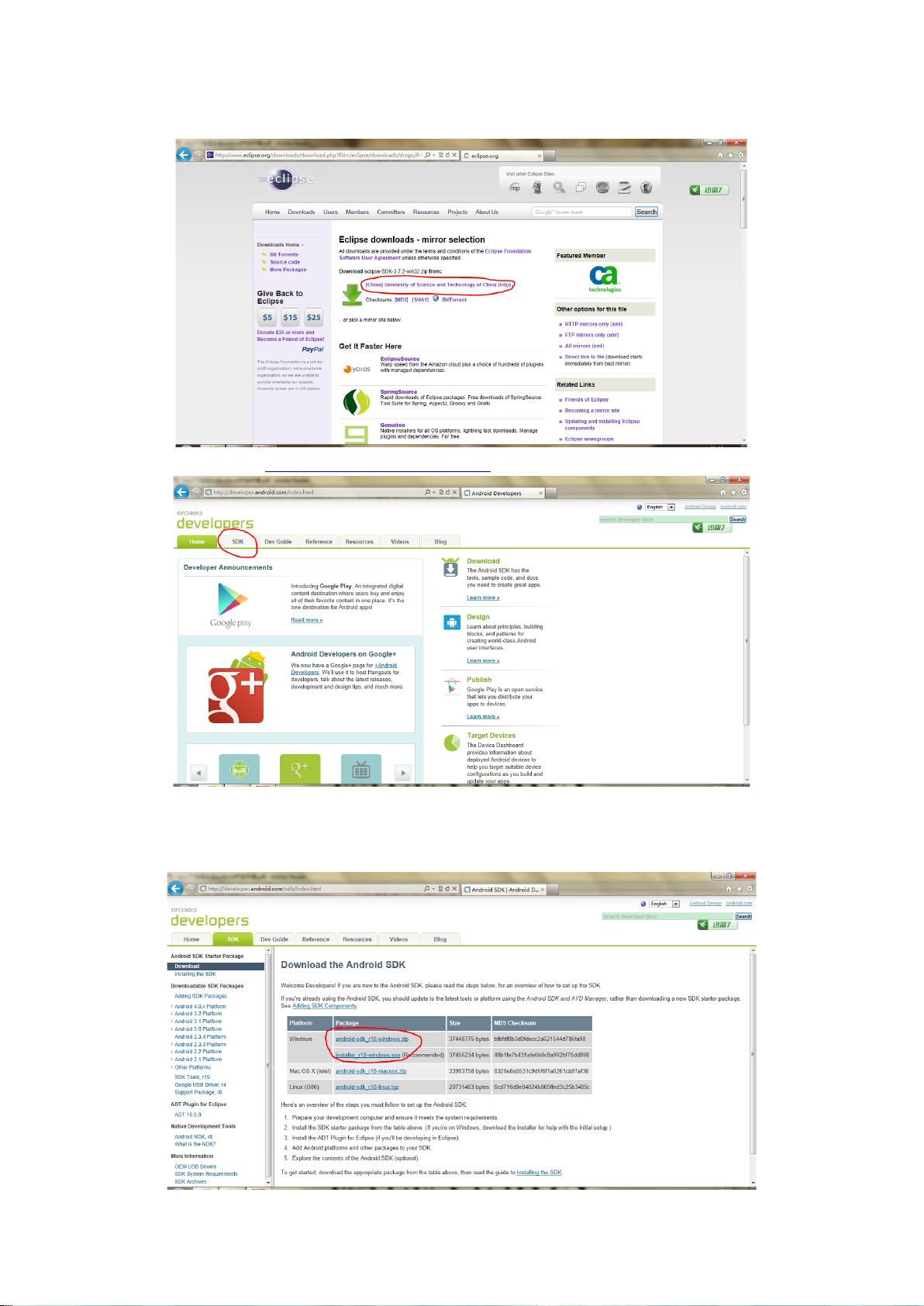Win7环境下配置Android开发环境详细指南
"Win7下搭建安卓Android开发环境的详细步骤"
在Windows 7系统下搭建Android开发环境是一项基础但至关重要的任务,本教程将指导你完成这一过程。以下是搭建环境所需的关键组件以及安装和配置的详细说明:
一、准备工作
1. JDK (Java Development Kit): JDK是开发Android应用的基础,因为它提供了Java运行环境和开发工具。你需要下载适用于Windows 7的JDK安装包,例如`jdk-7u4-windows-i586.exe`,并确保从Oracle官方网站获取最新版本。
2. Eclipse Classic: 安装Eclipse集成开发环境(IDE)用于编写Android代码,推荐使用Eclipse Classic 3.7.2-win32.zip。你可以在Eclipse官方网站上找到下载选项。
3. ADT (Android Developer Tools): ADT是Eclipse的一个插件,它为Android开发提供了额外的支持。下载ADT的最新版本,如ADT-18.0.0.zip。
4. Android SDK: Android SDK包含了开发Android应用所需的库、工具和API文档。你可以下载`android-sdk_r18-windows.zip`或`installer_r18-windows.exe`,后者是一个下载管理器。
下载地址如下:
- JDK: 访问Oracle网站(www.oracle.com),点击Downloads,然后找到Java SE Downloads,选择适合的操作系统版本进行下载。
- Eclipse: 访问Eclipse官网(www.eclipse.org),点击Downloads,根据操作系统选择相应版本。
- ADT和SDK: 访问Android开发者网站(http://developer.android.com),点击SDK,然后下载SDK Tools和ADT插件。
二、安装与配置
1. 安装JDK: 运行下载的JDK安装程序,按照提示步骤进行安装。记住安装路径,比如默认路径`C:\Program Files\Java`。
2. 安装Eclipse: 解压缩Eclipse Classic到指定位置,例如`D:\eclipse`。
3. 安装SDK: 解压缩SDK文件,如果你下载的是`.zip`或`.tgz`格式,将其解压到一个方便的位置,如`D:\android-sdk`。
4. 配置环境变量:
- 在系统属性的“高级”选项卡中,点击“环境变量”。
- 在“系统变量”部分,新建一个名为`JAVA_HOME`的变量,值设置为JDK的安装目录(例如`C:\Program Files\Java\jdk1.7.0_04`)。
- 找到`Path`变量,将其值更新为包含`%JAVA_HOME%\bin`。
- 对于SDK,同样添加一个新的系统变量`ANDROID_SDK_HOME`,值设置为SDK的安装路径(例如`D:\android-sdk`)。
- 在`Path`变量中添加`%ANDROID_SDK_HOME%\tools`和`%ANDROID_SDK_HOME%\platform-tools`。
5. 启动Eclipse并安装ADT:
- 启动Eclipse,选择“Help” -> “Install New Software”。
- 点击“Add”,在弹出窗口中输入ADT的更新站点URL:`https://dl-ssl.google.com/android/eclipse/`。
- 选择列出的ADT插件,然后按照提示完成安装。
6. 配置Android SDK Manager:
- 进入SDK目录下的`tools`子目录,运行`android`命令打开SDK Manager。
- 在SDK Manager中,选择需要的Android版本和开发工具进行下载和安装。
7. 创建Android项目:
- 在Eclipse中,通过“File” -> “New” -> “Project” -> “Android Project”来创建新的Android项目。
- 配置项目属性,包括目标Android版本、包名等,然后完成向导。
至此,你的Win7环境下已经成功搭建了Android开发环境,现在可以开始编写和测试Android应用程序了。记住,随着新版本的发布,定期更新JDK、Eclipse、ADT和SDK以保持最佳的开发体验。
点击了解资源详情
点击了解资源详情
点击了解资源详情
2013-03-02 上传
2012-11-23 上传
2014-05-22 上传
2016-07-15 上传
点击了解资源详情
点击了解资源详情
lvoeqjnu
- 粉丝: 0
- 资源: 1
最新资源
- C语言数组操作:高度检查器编程实践
- 基于Swift开发的嘉定单车LBS iOS应用项目解析
- 钗头凤声乐表演的二度创作分析报告
- 分布式数据库特训营全套教程资料
- JavaScript开发者Robert Bindar的博客平台
- MATLAB投影寻踪代码教程及文件解压缩指南
- HTML5拖放实现的RPSLS游戏教程
- HT://Dig引擎接口,Ampoliros开源模块应用
- 全面探测服务器性能与PHP环境的iprober PHP探针v0.024
- 新版提醒应用v2:基于MongoDB的数据存储
- 《我的世界》东方大陆1.12.2材质包深度体验
- Hypercore Promisifier: JavaScript中的回调转换为Promise包装器
- 探索开源项目Artifice:Slyme脚本与技巧游戏
- Matlab机器人学习代码解析与笔记分享
- 查尔默斯大学计算物理作业HP2解析
- GitHub问题管理新工具:GIRA-crx插件介绍